2026 Autor: Howard Calhoun | [email protected]. Zadnja promjena: 2025-01-24 13:17:16
Spor Internet je nepodnošljiva bol. Provodi puno vremena, preuzima videoisječke, ne otvara pune slike, dugo učitava stranice. To dovodi do činjenice da jednostavno želite baciti računalo kroz prozor. Ovaj će vam članak pokazati nekoliko koraka za popravljanje ili poboljšanje vaše internetske veze.
Postoje četiri načina za ubrzanje interneta u sustavu Windows 7. To možete učiniti s:
- Preglednik.
- Modem/ruter.
- Paket internetskih usluga.
- Računalo.
Pogledajmo pobliže informacije o tome kako ubrzati internet u sustavu Windows 7.
Preglednici. Promijeni preglednik

Mnogi ljudi koriste Internet Explorer za pristup internetu, koji, za razliku od drugih preglednika, troši veliku količinu resursa. Web-stranice su sada uglađenije i učitanije, pa se količina memorije potrebne za njihovo učitavanje povećala, što znači da je najbolje koristiti preglednike koji mogu kontrolirati resurse koje troše i ažuriranja koja su im potrebna.
Preglednik Firefox ima velikubroj proširenja koja vam mogu omogućiti blokiranje elemenata kao što su JavaScript, oglasi, Flash dok ne budu potrebni. Jedan od najkorisnijih dodataka je Adblock Plus, koji praktički eliminira pokretanje dodatnih resursa i ubrzava vrijeme učitavanja. Također možete isprobati dodatak Fasterfox Lite kako biste Firefox učinili još bržim.
Google Chrome koristi vrlo malo memorije i također može biti vrlo koristan na web-lokacijama koje rade s JavaScriptom i Flashom. Također možete isprobati dodatak FastestChrome.
Operu pokreće tehnologija kompresije, Opera Turbo je dizajnirana posebno za spore mrežne veze.
Možete vidjeti kakva su poboljšanja napravljena gledajući svoju internetsku brzinu.
Uklanjanje suvišnih dodataka, proširenja i dodataka

Neki dodaci i dodaci su korisni, a neki od njih, naprotiv, pogoršavaju učitavanje stranice. Možete ih pokušati onemogućiti kako biste ubrzali preglednik. Internetske postavke razlikuju se u različitim preglednicima.
Da biste onemogućili dodatke na Firefoxu, idite na "Tools> Add-ons" i onemogućite sve neželjene dodatke i dodatke. Ponovno pokrenite Firefox kako bi promjene stupile na snagu.
Da biste onemogućili dodatke u Google Chromeu, trebate otići na "Configure> Tools> Extensions" i onemogućiti nepotrebne dodatke. Ponovno pokrenite Chrome.
Da biste onemogućili dodatke za Internet Explorer, morate to učinitiidite na izbornik duž puta "Service> Upravljanje dodacima", a zatim isključite nepotrebne dodatke. Ponovno pokrenite Internet Explorer.
Zatvori nekorištene kartice

Čak i ako ne čitate kartice, mnoge stranice se automatski osvježavaju svake minute ili sekunde kako bi ostale sinkronizirane. Kako se ne biste još jednom pitali kako ubrzati internet na Windows 7, samo zatvorite ove kartice kada ih ne koristite kako ne bi začepile kanal.
Omogući predmemoriju
Kada je omogućeno predmemoriranje, dio vaše ikada posjećene povijesti ili čak neke od vaših osobnih podataka pratit će se i/ili pohranjivati negdje u memoriji, to je potpuno bezopasno i, zapravo, omogućuje brže učitavanje stranica. Ako ste skeptični u vezi s tim, zadržite zadane postavke da odbijete sve kolačiće, a zatim dodajte web-stranice kojima vjerujete i tako napravite svoj "ekskluzivni" popis. Također, nemojte postavljati preglednik da automatski briše predmemoriju svaki put kada se zatvori. Različiti preglednici imaju različite postavke za rad s kolačićima i predmemorijama.
Za promjenu postavke:
- U Firefoxu idite na "Alati > Postavke > Privatnost".
- U Internet Exploreru otvorite "Postavke" (može izgledati kao zupčanik). Sljedeće - "Svojstva korisnika > korisnički zapisnik" - provjerite je li povijest izbrisana nakon pregleda.
- BChrome idite na "Alati (mogu izgledati kao ključ)>Postavke", pomaknite se prema dolje, a zatim otvorite "Prikaži napredne postavke > Privatnost > Postavke sadržaja".
Modem/Router
Prebacite bežični uređaj na drugi kanal
Ako živite u blizini susjeda i vidite njihove bežične veze, najvjerojatnije uređaj koji prenosi vaš bežični internet usporava vezu zbog emitiranja na istom kanalu kao i susjedi. Da biste to testirali, preuzmite, instalirajte i pokrenite alat inSSIDer, koji skenira bežične mreže i povezane kanale u vašem području.

Pronađite svoju bežičnu vezu na priloženom popisu (obično na vrhu). Pogledajte koji kanal emitira za vas, a zatim ga usporedite s drugim kanalima koje koristi. U idealnom slučaju, trebao bi postojati, ali češće nego ne, to nije slučaj. Pogledajte koji su kanali najbesplatniji i snimite ih.
Ako trebate promijeniti bežični kanal, potrebno je spojiti se na IP adresu modema/rutera (pronaći priručnik, provjeriti na samom uređaju), obratite pažnju na kanal koji prima najviše korisnika u postavke (lokacija će se promijeniti ovisno o vašem uređaju) i odaberite željenu opciju s popisa.
Zamjena bežičnog usmjerivača
Ovo je najlakši način za ubrzavanje interneta u sustavu Windows 7. Također ga možete jednostavno premjestiti u prostoriju u kojoj semože maksimalno iskoristiti svoj položaj. U idealnom slučaju, ne bi trebalo biti ravnih, slobodnih linija koje razdvajaju računalo od usmjerivača.
Uklonite smetnje od drugih bežičnih uređaja
Bežični telefoni često mogu biti velika prepreka bežičnoj internetskoj vezi, tako da bi prostor između njih trebao biti što je veći fizički moguće.
Bežični signal je besplatan, ali iskustvo pokazuje da dolazi do smetnji, posebno kada mora proći kroz zidove. Nadogradnja uređaja može pomoći. Stari modem/usmjerivač jednostavno nije fizički sposoban prihvatiti paketni promet velike brzine interneta.
Paket internetskih usluga. Brzina interneta (ISP)
Ovo je važno jer spora veza može biti posljedica problema s ISP-om, a ne vaše krivnje. Ako nemate dokument koji vam je potreban, možete provjeriti web stranicu svog davatelja usluga ili ih kontaktirati telefonom.

Online test brzine
Jedna od najboljih opcija kako ubrzati internet na Windows 7. Ovaj test će vam dati rezultat blizak onome što bi ISP trebao pružiti. Ako imate niska očitanja, pokušajte provjeriti na drugom računalu koje koristi istu mrežu. Ako dobijete loš rezultat na drugom, svakako se obratite svom davatelju usluga. Test brzine interneta dobra je prilika da provjerite svog ISP-a.
Zastarjeli internetski paket
Ako koristite istu brzinu interneta zamnogo godina, najvjerojatnije niste opremljeni za učitavanje novih web stranica koje su sada složenije. Ako već dugo imate istog davatelja internetskih usluga, tražite jeftinije nadogradnje zbog svoje stalne vjernosti. Inače, uvijek možete kontaktirati druge internetske tvrtke.
Računalo. Uklanjanje nepotrebnih programa

Internetska veza zahtijeva memoriju da bi imala brzinu koju plaćate. Ako je vaše računalo puno programa koji vam nisu potrebni, vaša će veza biti sporija. Zatvorite i deinstalirajte programe koje ne koristite.
Skeniranje virusa i špijunskog softvera
Internet ne radi Windows 7? Pitate se kako ubrzati internet? Provjerite ima li na računalu viruse i špijunski softver. Često pokrenite potpuno skeniranje sustava.
Preporučeni:
Kako platiti struju putem interneta? Plaćanje električne energije na osobni račun putem interneta

Nakon što se internet čvrsto i usko stopio u rusku stvarnost, online financijske transakcije prestale su biti jedinstven proizvod za običnu osobu. Plaćanje putem interneta, čak i za neiskusnog korisnika računala, prilično je jednostavno. U ovom članku možete pronaći detaljne upute kako možete platiti struju putem interneta
Mala brzina interneta preko WiFi-a: što učiniti? Kako povećati brzinu interneta

Članak objašnjava zašto brzina interneta opada kada koristite bežični usmjerivač
Kako ubrzati amortizaciju? Metoda ubrzane amortizacije

Ubrzana amortizacija je brz prijenos cijene dugotrajne imovine na trošak proizvoda proizvedenih uz njihovu pomoć. U osnovi domaća literatura posvećena porezima i računovodstvu isključuje postojanje jasno definirane granice u dešifriranju koncepta mehanizma ubrzane amortizacije i metoda njegovog izračuna
Rostelecom: recenzije (Internet). Brzina interneta Rostelecom. Test brzine interneta Rostelecom
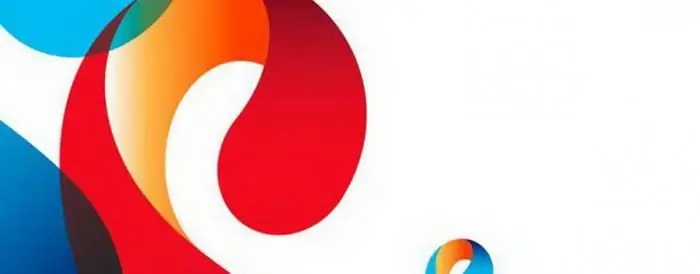
Internet odavno nije samo zabava, već i sredstvo masovne komunikacije i alat za rad. Mnogi ne samo da razgovaraju na mreži s prijateljima, koristeći društvene usluge u tu svrhu, već i zarađuju novac
Postavljanje MTS Interneta na svom telefonu: nema ništa lakše

Kao dio ovog članka, MTS internetska postavka na telefonu opisana je u fazama, uzimajući u obzir različite nijanse

